تشغيل DVD على Windows Media Player - الاستخدام واستكشاف الأخطاء وإصلاحها
يعد Windows Media Player أحد أشهر مشغلات الفيديو التي يمكنك استخدامها لتشغيل مقطع فيديو. بالإضافة إلى ذلك ، فإنه يحتوي على المزيد من الميزات التي يمكنك الاستمتاع بها. لكن السؤال هو كيف تشغيل قرص DVD على Windows Media Player؟ إذا كنت ترغب في معرفة الإجابة ، فأنت بحاجة إلى قراءة هذا الدليل الإرشادي. سنقدم لك كل ما يمكنك تعلمه. بالإضافة إلى ذلك ، ستمنحك هذه المشاركة طريقة فعالة أخرى لتشغيل قرص DVD الخاص بك باستخدام برنامج آخر غير متصل بالإنترنت. لذلك ، دون مزيد من اللغط ، ابدأ في قراءة المنشور واستوعب جميع المعلومات الضرورية التي يمكنك الحصول عليها.
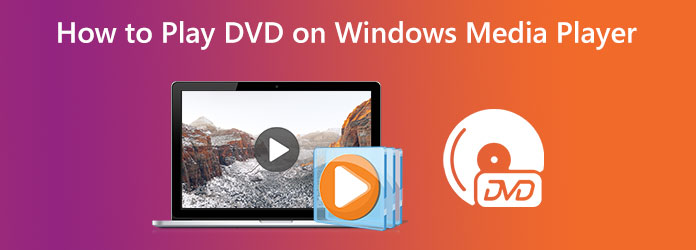
الجزء 1. كيفية استخدام Windows Media Player لتشغيل أقراص DVD
ويندوز ميديا بلاير هو برنامج مدمج للصوت والفيديو. إنه سهل الاستخدام. بالإضافة إلى ذلك ، نظرًا لأن Windows Media Player برنامج مضمن ، فلن تضطر إلى تنزيله وشرائه من السوق. يتيح لك هذا البرنامج غير المتصل تشغيل ملفات MP4 و MP3 وملفات الموسيقى والفيديو. ومع ذلك ، هناك بعض الحالات التي لا يمكنك فيها تشغيل قرص DVD على Windows Media Player. أحد أسباب عدم السماح لك بتشغيل قرص DVD هو نظام التشغيل الافتراضي الخاص به. لذلك ، لحل هذا النوع من المشاكل ، ستحتاج إلى مبرمج DVD ، وهو أمر يستغرق وقتًا طويلاً. انتقل إلى الحل المحتمل أدناه ، حيث يمكنك محاولة تشغيل أقراص DVD على Windows Media Player.
أحد الحلول الممكنة هو تثبيت وحدة فك ترميز DVD. يتعذر على Windows Media Player تشغيل أقراص DVD على بعض أنظمة Windows جزئيًا بسبب عدم وجود وحدة فك ترميز DVD على جهازك. ستختفي المشكلة طالما تم تثبيت فك التشفير المناسب. بالإضافة إلى ذلك ، هناك العديد من وحدات فك ترميز DVD التي يمكنك مواجهتها على الإنترنت. ومع ذلك ، فإن بعضها غير آمن للاستخدام. أيضًا ، يتطلب بعضها اشتراكًا. اتبع الخطوة البسيطة أدناه لتثبيت وحدة فك الترميز.
الخطوة1انتقل إلى آبدأ القائمة في الزاوية اليسرى السفلية من الشاشة. ثم ، ابحث وافتح ملف لوحة التحكم.
الخطوة2في مربع البحث ، اكتب فني تصليح. بعد ذلك ، حدد استكشاف الأخطاء: من القائمة. انقر على عرض الكل الخيار وحدد ويندوز ميديا بلاير.
الخطوة3سيظهر مربع حوار على الشاشة. سيطلب منك تثبيت وحدة فك الترميز. بعد ذلك ، اتبع التعليمات الخاصة بعملية التثبيت. بهذه الطريقة ، يمكن لـ Windows Media Player قراءة قرص DVD بالفعل.
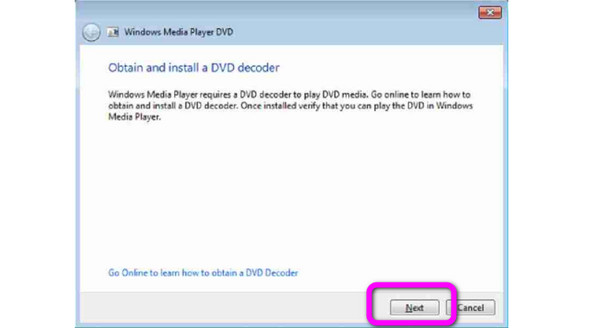
الجزء 2. لماذا لا يستطيع Windows Media Player تشغيل DVD
لا يمكنك تشغيل أقراص DVD عند استخدام Windows Media Player لأسباب عديدة. لماذا لا يقوم Windows Media Player بتشغيل أقراص DVD؟ فيما يلي الأسباب المحتملة:
- • ربما يبحث البرنامج عن وحدة فك ترميز DVD. تتيح وحدة فك ترميز المكون الإضافي هذا لـ Windows Media Player قراءة قرص DVD.
- • DVD تالف أو به الكثير من الخدوش. إذا لم يكن قرص DVD في حالة جيدة ، فمن المستحيل تشغيل أي برامج. قد يكون تالفًا أيضًا.
- • تنسيق DVD غير متوافق. تأكد من أن البرنامج يدعم التنسيق ، وإلا فلن يتمكن من قراءة قرص DVD.
الجزء 3. الحل النهائي لاستكشاف أخطاء عدم تشغيل Windows Media Player لأقراص DVD وإصلاحها
إذا كنت لا تريد استهلاك الكثير من الطاقة والمال لاستكشاف أخطاء Windows Media Player وإصلاحها وعدم تشغيل أقراص DVD، فيمكنك اللجوء إلى برنامج استثنائي - Tipard Blu-ray Player. تم تصميم هذا البرنامج القابل للتنزيل لجعل أقراص DVD قابلة للتشغيل على جهازك، خاصة على أجهزة الكمبيوتر. بمساعدة برنامج Tipard Blu-ray Player، لن تواجه أي مشكلة عند تشغيل قرص DVD الخاص بك. بالإضافة إلى ذلك، وبصرف النظر عن DVD، يمكنك أيضًا تشغيل أي قرص Blu-ray وملف صورة ISO. بالإضافة إلى ذلك، يعد تشغيل أقراص DVD في هذا البرنامج غير المتصل بالإنترنت أمرًا سهلاً. لا يتطلب الأمر سوى خطوات بسيطة للعب.
- • تشغيل أقراص DVD/Blu-ray على جهاز الكمبيوتر الخاص بك بسلاسة وبجودة عالية.
- • أنها تمكنك من ضبط الترجمة، والمسارات الصوتية، وغيرها من المعالم.
- • دعم مختلف ملفات الصوت والوسائط، بما في ذلك MP4، MKV، WMV، AVI، FLV، TS، MTS، FLAC، MP3، والمزيد.
- • لديه واجهة مفهومة، مما يجعله مثاليا للمستخدمين، وخاصة المستخدمين غير المحترفين.
الخطوة1تحميل Tipard Blu-ray Player على جهازك. انقر على تحميل الزر أدناه. انقر فوق إصدار Windows أو Mac بناءً على الجهاز الذي تستخدمه. بعد ذلك ، قم بتشغيل البرنامج عند الانتهاء من عملية التثبيت. تأكد من أنك قمت بالفعل بإدخال قرص DVD على جهازك.
الخطوة2بعد تشغيل البرنامج ستظهر الواجهة على الشاشة. انقر على افتح القرص خيار. حدد القرص المدرج وانقر فوق OK لتحميل الفيلم على البرنامج. بالإضافة إلى ذلك ، إذا كنت تستخدم مجلد DVD ، فانقر فوق الملف المفتوح الخيار وانتقل إلى ملف DVD.
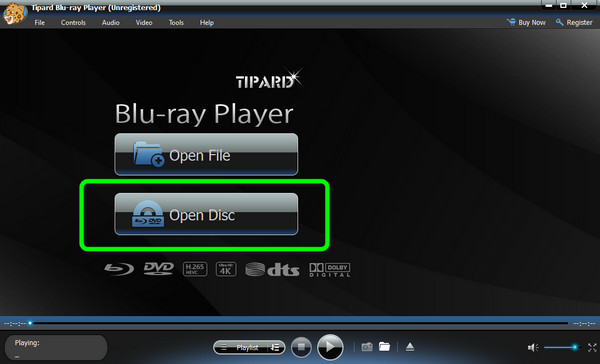
الخطوة3ثم ، إذا كنت تريد صورة من الفيديو ، فما عليك سوى النقر فوق لقطة أيقونة. ثم انتقل إلى قائمة التشغيل خيار لمشاهدة الفيديو السابق الخاص بك.
الجزء 4. الأسئلة الشائعة حول تشغيل DVD على Windows Media Player
1. هل من الممكن تشغيل أقراص DVD على نظامي التشغيل Windows و Mac بدون محرك أقراص DVD؟
قطعا نعم. يجب عليك أولاً استخراج الأفلام من قرص DVD لتشغيلها على نظامي التشغيل Windows و Mac بدون مشغل DVD. يمكنك تشغيل أفلام DVD على جهاز الكمبيوتر الخاص بك بدون محرك أقراص DVD عن طريق تحديد MP4 أو MKV كتنسيق الإخراج.
2. لماذا لا يمكنني تشغيل أقراص DVD على نظام التشغيل Windows 10؟
بصرف النظر عن Windows Media Player، قد يكون فقدان الملفات الحاسم في نظام التشغيل Windows 10 هو سبب عدم تشغيل قرص DVD على جهاز الكمبيوتر الخاص بك. إذا كان نظام التشغيل Windows 10 يعمل بشكل لا تشوبه شائبة، فقد يكون هناك خطأ في محرك أقراص DVD أو القرص نفسه. أو يمكنك استخدام بعض برامج الطرف الثالث للقيام بذلك نسخ DVD إلى الكمبيوتر.
3. كيف تلعب أسطوانة DVD باستخدام مشغل VLC؟
قم بتثبيت مشغل VLC على جهاز الكمبيوتر الخاص بك. ضع قرص DVD في محرك الأقراص. ثم ستبدأ النافذة في تشغيل قرص DVD تلقائيًا. يمكنك أيضًا النقر فوق افتح القرص زر من وسائط القائمة على الواجهة. افحص ال الإعدادات، وستظهر قائمة منبثقة على الشاشة. ثم انقر فوق بلايستشن زر لبدء مشاهدة الفيلم. انقر هنا للتحقق من المزيد برنامج مشغل DVD.
وفي الختام
بمساعدة هذه المقالة، يجب أن تدرك أنك تحتاج إلى وحدة فك ترميز DVD لتشغيل أقراص DVD على Windows Media Player مسبقًا. لكن، لا يزال Windows Media Player لا يقوم بتشغيل DVD. في هذه الحالة، استخدم Tipard Blu-ray Player لتشغيل أقراص DVD على جهاز الكمبيوتر الخاص بك دون مواجهة أي متاعب.







